Oppo: Alben in der Galerie verwalten
Organisiere deine Videos und Fotos in Alben. Wie du sie erstellen oder löschen kannst, zeigen wir dir hier.
Von Simon Gralki · Veröffentlicht am
Über die Fotos-App auf dem Oppo-Smartphone kann man auch Alben verwalten, um die Fotos und Videos zu kategorisieren. Wie man eigene Alben in der Galerie erstellen und verwalten kann, zeigen wir hier.
Die Galerie bietet nicht nur die Verwaltung von einzelnen Fotos/Videos, sondern auch einen Bereich für Alben. Dort kann der Nutzer des Oppo-Handys jederzeit ein eigenes Album erstellen und die gewünschten Fotos/Videos verschieben, um beispielsweise die Bilder des letzten Urlaubes oder der Firmenfeier an einem Ort zu haben, um schnell darauf zugreifen zu können. Neben der Erstellung von eigenen Alben werden auch Ordner von Apps erstellt, wie es beispielsweise beim Empfang von Fotos/Videos über WhatsApp der Fall ist.
Standardmäßig bringt die Fotos-App auf dem Oppo-Handy das Album "Sonstige" mit, wo die Alben der verschiedenen Apps befinden. Hier lassen sich auch weitere Alben einfügen beziehungsweise als Unterordner gruppieren, um die Übersicht der Alben zu behalten. Leider können keine eigenen Alben mit untergeordneten Alben erstellen. Neben dem Erstellen der Alben bietet das Oppo-Smartphone selbstverständlich das Löschen von Alben, woraufhin die dort enhaltenen Dateien automatisch in den Papierkorb verschoben und für 30 Tage aufbewahrt werden.
Erstellen
Für einen schnellen Zugriff und eine übersichtliche Galerie beziehungsweise Fotos-App kann der Nutzer eigene Alben erstellen und die gewünschten Dateien verschieben, um sie beispielsweise nach "Urlaub", "Einschulung" oder "Silvester" zu kategorisieren.
Beim Erstellen eines Albums kann direkt ein Albumname vergeben und die gewünschten Dateien ausgewählt werden.
Hinweis: Der Name von Alben lässt sich auf dem Oppo-Handy nicht im Nachhinein ändern, weshalb er mit Bedacht gewählt werden sollte.


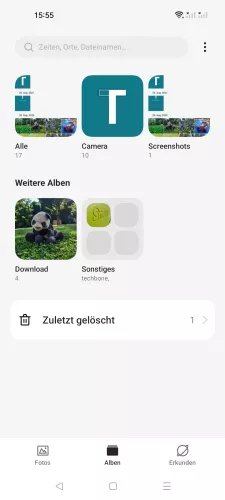




- Öffne die App Fotos
- Tippe auf Alben
- Öffne das Menü
- Tippe auf Neues Album
- Gebe einen Namen für das Album ein und tippe auf Speichern
- Wähle alle gewünschten Fotos oder Videos, die in das Album verschoben werden sollen
- Tippe auf Speichern
Löschen
Eine der wenigen Funktionen der Galerie beziehungsweise Fotos-App auf dem Oppo-Handy ist das Löschen eines Albums. Hierbei wird das Album selbst entfernt, allerdings die enthaltenen Fotos/Videos in den Papierkorb beziehungsweise den Bereich "Zuletzt gelöscht" verschoben und für 30 Tage aufbewahrt. Während dieser Zeit kann man die Fotos/Videos jederzeit wiederherstellen.


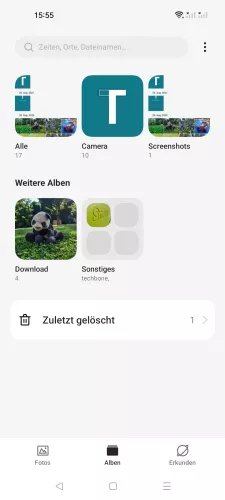




- Öffne die App Fotos
- Tippe auf Alben
- Öffne das Menü
- Tippe auf Bearbeiten
- Wähle das gewünschte Album
- Tippe auf Löschen
- Bestätige mit Element löschen
Umbenennen
Der bei der Erstellung vergebene Albumname ist nicht endgültig und man kann jederzeit den Namen von Alben ändern, um die Galerie beziehungsweise Fotos-App auf dem Oppo-Smartphone aktuell zu halten.
Hinweis: Man kann nicht die vom System erstellten Alben umbenennen.


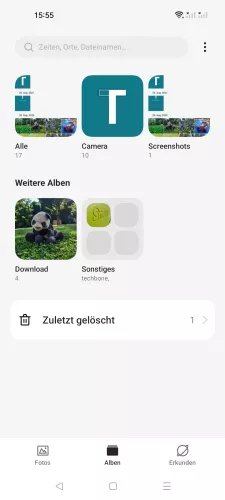


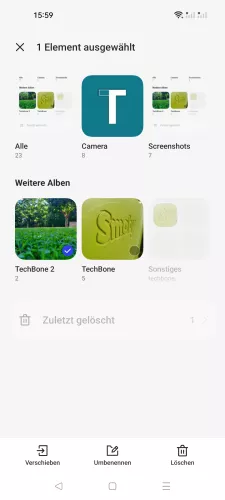

- Öffne die App Fotos
- Tippe auf Alben
- Öffne das Menü
- Tippe auf Bearbeiten
- Wähle das gewünschte Album
- Tippe auf Umbenennen
- Gebe einen neuen Namen ein und bestätige mit Speichern
Alben in Ordner gruppieren
In der Fotos-App auf dem Oppo-Handy befindet standardmäßig der Ordner "Sonstige", in welches die Alben von verschiedenen Apps wie WhatsApp, Screen Recorder, etc. erstellt werden.
In dieses Album "Sonstige" kann der Nutzer auch eigene Alben, die beispielsweise nicht häufig benötigt werden, verschieben beziehungsweise gruppieren.
Hinweis: Das Gruppieren von Alben ist nur mit dem System-Album "Sonstige" möglich und eine tiefere Ordnerstruktur ist nicht verfügbar.




- Öffne die App Fotos
- Tippe auf Alben
- Tippe und halte ein Album
- Tippe auf Verschieben, um das Album in "Sonstiges" zu gruppieren
Gruppierte Alben wiederherstellen
Die gruppierten Alben in dem Ordner "Sonstige" können jederzeit wieder zur Übersicht der Alben verschoben werden. Hierbei ist es egal, ob es sich um manuell erstellte Alben oder Alben von Apps wie WhatsApp handelt.





- Öffne die App Fotos
- Tippe auf Alben
- Öffne das Sonstiges-Album
- Tippe und halte ein Album
- Tippe auf In Album-Bildschirm anzeigen
In unserem umfassenden Oppo Guide erklären wir Schritt für Schritt das Betriebssystem ColorOS. Diese Anleitung ist ein integraler Bestandteil davon.
Häufig gestellte Fragen (FAQ)
Wie kann man ein Album-Cover ändern?
Die Fotos-App auf dem Oppo-Handy bietet leider keine Option, um das Albumcover beziehungsweise Coverbild zu ändern. Es wird immer das zuletzt hinzugefügte Bild/Foto als Cover für ein Album verwendet.
Wie kann man ein neues Album anlegen?
Das Erstellen von Alben für Fotos/Videos in der Galerie auf dem Oppo-Handy kann über das Menü der Alben-Übersicht vorgenommen werden. Neben der Eingabe eines Albumnamens kann man direkt die gewünschten Dateien zum Verschieben auswählen.
Kann man gelöschte Alben wiederherstellen?
In der Galerie auf dem Oppo-Handy kann man kein gelöschtes Album wiederherstellen, allerdings werden die enthaltenen Dateien in den Ordner "Zuletzt gelöscht" verschoben und können innerhalb von 30 Tagen wiederhergestellt werden.
Wie kann man Alben sortieren?
Das Sortieren von Alben in der Fotos-App auf dem Oppo-Gerät erfolgt manuell, indem ein Album gehalten und dann an die gewünschte Position verschoben wird.








